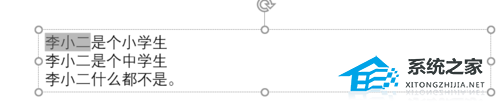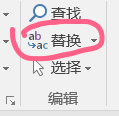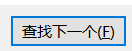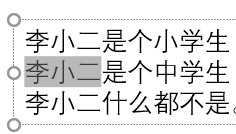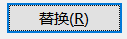PPT如何替换文字内容?PPT文字内容替换方法 |
您所在的位置:网站首页 › ppt替换文字内容怎么操作出来 › PPT如何替换文字内容?PPT文字内容替换方法 |
PPT如何替换文字内容?PPT文字内容替换方法
|
当前位置:系统之家 > 系统教程 > PPT文字内容替换方法
PPT如何替换文字内容?PPT文字内容替换方法
时间:2022-12-21 11:15:40 作者:娜娜 来源:系统之家 1. 扫描二维码随时看资讯 2. 请使用手机浏览器访问: https://m.xitongzhijia.net/xtjc/20221108/256433.html 手机查看 评论 反馈  工作总结PPT模板 海量资源 竞聘述职PPT模板 每日更新 企业培训PPT模板 风格多样 教学课件PPT模板 任意下载PPT如何替换文字内容?PPT是很多用户常用的办公演示软件,如果我们在PPT文档的编辑中想要替换文档内的文字内容,那么应该如何操作呢?本期教程小编就为大家介绍PPT文字内容替换方法。 打开powerpoint,先新建一个文本文档,如图所示。
点击右上方的替换按钮。
在查找内容里面输入需要替换的内容如:李小二。
在替换为栏里面输入需要的替换内容,如:王小帅。
点击查找下一个,便可以看到如图所示的情况。
再点击替换,中间被标记处就被替换了。
如果需要全部替换,则点击全部替换,就变成如图所示。
PPT如何做多层环形图?PPT多层圆环图制作教程 下一篇 > PPT如何制作放大镜效果?PPT放大镜效果制作教程 相关教程 PPT左边的幻灯片列表关闭了怎么打开? PPT文字顶端对齐的设置方法 PPT让两个动画一起出现的设置方法 打印PPT如何一张放6页PPT-PPT打印一页六个的... PPT统一所有图片尺寸大小的设置方法 PPT文本框怎么分成两栏-PPT文本框分栏的方法 让PPT自动播放不用鼠标点击的设置方法 PPT在文字前面添加圆点符号的方法 如何制作PPT-PPT制作最简单的教程步骤 如何制作PPT-PPT制作最简单的教程步骤
PPT添加备注怎么设置?PPT添加备注设置教程 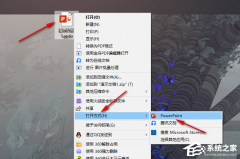
PPT打开后字体变成乱码怎么办?一招轻松搞定! 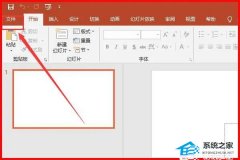
PPT无法复制粘贴怎么办?PPT无法复制粘贴的解决方法 
PPT如何调整为竖版?PPT版面怎么改为竖向? 发表评论共0条  没有更多评论了
没有更多评论了
评论就这些咯,让大家也知道你的独特见解 立即评论以上留言仅代表用户个人观点,不代表系统之家立场 |
【本文地址】